Chrome: salvestatud paroolide kustutamine

Kuidas kustutada Google Chrome'i veebibrauseris salvestatud paroole.
Kui proovite midagi alla laadida, võib Google Chrome mõnikord kuvada järgmise tõrketeate: „ See fail on ohtlik, mistõttu Chrome on selle blokeerinud ”.
Põhjus on selles, et brauseri sisseehitatud turvatööriistad tuvastasid, et vastava failiga on midagi valesti (see võib sisaldada pahatahtlikku koodi). Seadme kaitsmiseks ei luba Chrome teil seda faili alla laadida. Ja see hoiatab teid selle sõnumi kuvamisega.
Kuid mõnikord võib Chrome olla vale. Kui proovite faili alla laadida usaldusväärsest allikast, on see selgelt valepositiivne hoiatus.
Sukeldume otse ja vaatame, mida saate teha, kui Chrome ütleb, et fail, mida proovite alla laadida, on ohtlik.
Märkus . Kasutage allolevaid lahendusi ainult siis, kui usaldate allalaadimisallikat 100 protsenti. Kui fail pärineb hämaralt veebisaidilt, ärge sundige allalaadimist. Chrome'il võib õigus olla ja see fail võib olla pahavaraga seotud. Parem karta kui kahetseda.
Ohutu sirvimine on Chrome'i turvatööriist, mis kaitseb teie kontot ja masinat, kui olete võrgus. Samuti blokeerib see kahtlased failid.
Menüü avamiseks klõpsake kolmel punktil.
Seejärel valige Sätted .
Minge jaotisse Privaatsus ja turvalisus .
Valige Turvalisus .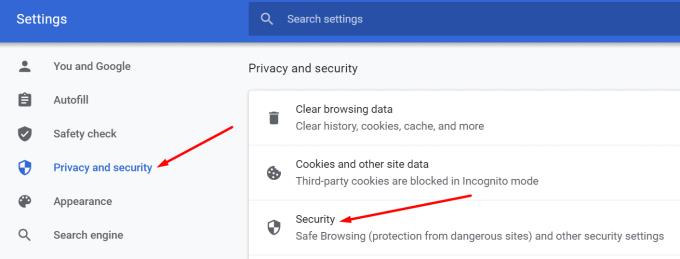
Jaotises Ohutu sirvimine valige Kaitse puudub . Seejärel vajutage nuppu Lülita välja.
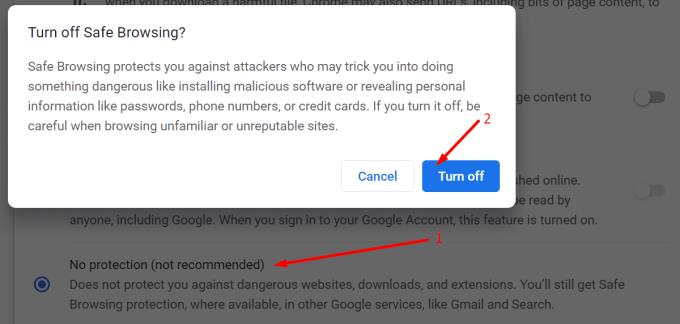
Olulised märkused :
Selle turvafunktsiooni keelamisel pole te enam kaitstud ohtlike veebisaitide, allalaadimiste ja laienduste eest. Jätkake omal riisikol.
Soovitame ohutu sirvimise aktiivsena hoida. Kasutage kas standardse kaitse seadeid või täiustatud kaitse funktsioone, et kaitsta oma seadet küberrünnakute eest.
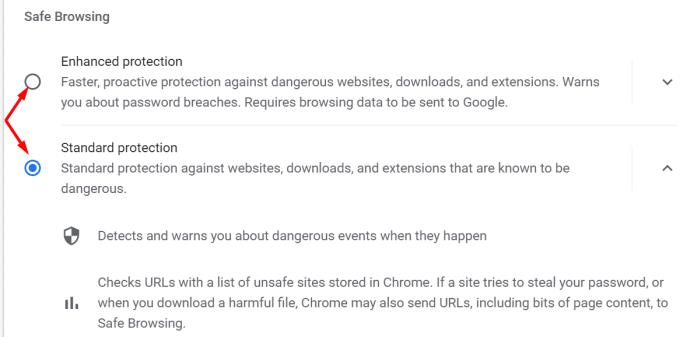
Kui tõrge püsib hoolimata ohutu sirvimise keelamisest, proovige turva- ja privaatsuslaiendid välja lülitada. Teie laiendused võivad selle faili blokeerida.
Klõpsake menüül ja valige Rohkem tööriistu . Avage jaotis Laiendused ja kasutage laienduste väljalülitamiseks lülitusnuppu.
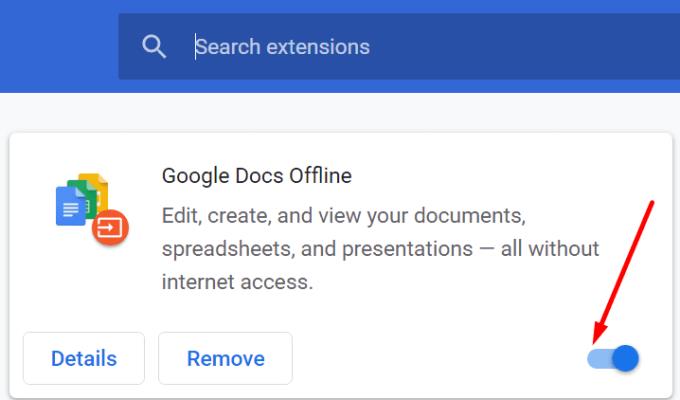
Võimalik, et soovite keelata kõik oma laiendused, mitte ainult turvalisuse ja privaatsuse lisandmoodulid. Kontrollige, kas saate selle faili alla laadida, kui laiendused on välja lülitatud.
Teie viirusetõrje võib teie Chrome'i allalaadimist häirida. Kaaluge probleemse faili ja veebisaidi lisamist lubatud loendisse, kust selle alla laadite.
Kui kasutate Windowsi turvalisust, toimige järgmiselt.
Liikuge jaotisse Seaded .
Valige Värskendus ja turvalisus .
Seejärel minge Windowsi turbe juurde .
Valige Viiruse- ja ohukaitse .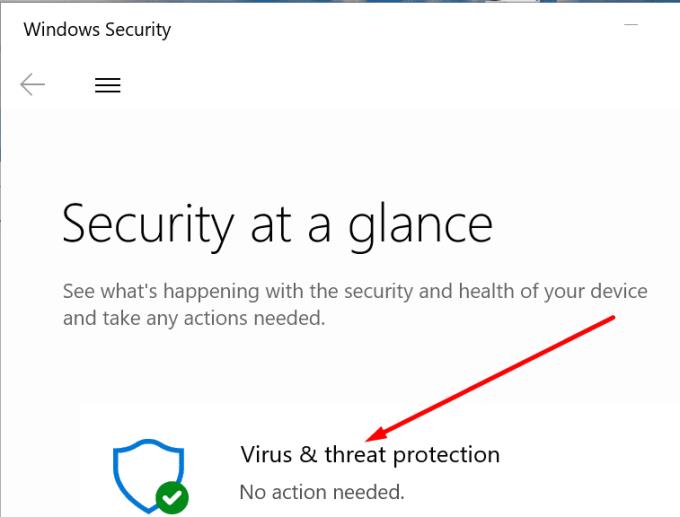
Klõpsake nuppu Halda sätteid .
Kerige alla jaotiseni Välistused .
Ja valige Lisa või eemalda välistused .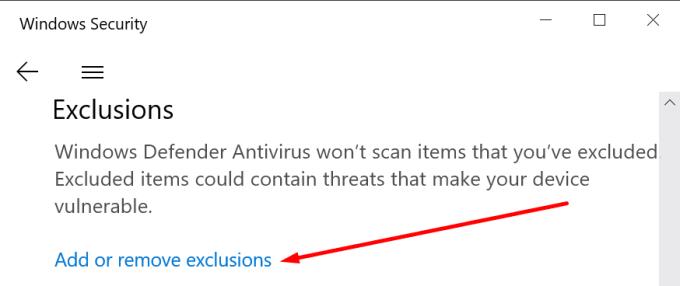
Klõpsake valikut Lisa välistamine .
Valige probleemne fail ja lisage ka lähteveebisait.
Rakendage välistused ja proovige see fail uuesti alla laadida.
Kui kasutate kolmanda osapoole viirusetõrjet, minge oma viirusetõrje toe lehele, et saada üksikasjalikke juhiseid turbeerandi lisamise kohta.
Järeldus
Kui Chrome ütleb, et fail, mida soovite alla laadida, on ohtlik, on alati parem usaldada seda, mida brauser ütleb. Oht arvuti pahavaraga nakatuda on allalaadimise sundimiseks liiga suur.
Keelake Ohutu sirvimine, eemaldage turvalaiendid ja probleemsed failid lubatud loendisse ainult siis, kui olete 100 protsenti kindel, et fail pole ohtlik. Vastasel juhul ärge seda alla laadige.
Kuidas kustutada Google Chrome'i veebibrauseris salvestatud paroole.
Kui Chrome'i tõrge status_breakpoint takistab teil brauserit kasutada, kasutage selle parandamiseks neid veaotsingu meetodeid.
Vältige tüütute märguannete kuvamist veebibrauseris Edge, Chrome, Opera ja Firefox.
Siit saate teada, kuidas Google Chrome'i veebibrauseri kiiresti taaskäivitada.
Google Chrome'i tõrge 400 on kliendi viga, mis ilmneb valede päringute, vale süntaksi või marsruutimisprobleemide tõttu.
Kui saite Google Chrome'i kriitilise vea hoiatuse, on reegel number üks MITTE võtta ühendust võltsitud toega, kuna see pole midagi muud kui pettus.
Kuidas Google Chrome'i järjehoidjariba tagasi tuua, kui see kaob.
Sellest õpetusest saate teada, kuidas oma salvestatud paroole Google Chrome'i veebibrauseris eksportida ja üle kanda.
Kui Chromes CleanUp Tool lakkas töötamast kahjuliku tarkvara otsimise ajal, tühjendage vahemälu ja küpsised ning installige brauser uuesti.
Üksikasjalik õpetus, mis näitab, kuidas JavaScripti Google Chrome'i veebibrauseris lubada või keelata.
Kui 1Password ei suuda Chromesi koodiallkirja kinnitada, tühjendage brauseri vahemälu ja keelake kõik brauseri laiendused, välja arvatud 1Password.
Muutke Google Chrome'i veebibrauseris kasutatavat keelt.
Teie veebibrauser on üks teie enim kasutatavatest rakendustest, seega on oluline valida see, mis teile kõige paremini sobib. Selles artiklis tutvuge mõnega
Kuidas käituda Google Chrome'i hoiatusega Teie ühendus ei ole privaatne, kui teie ühendust ei ohusta.
Kui proovite Chrome'i abil faili või programmi alla laadida, võib ilmuda järgmine hoiatus: Seda faili ei saa turvaliselt alla laadida.
Lahendage probleem, mille tõttu Google Chrome hangub, kui proovite seda Windowsis käivitada.
Kuidas keelata Google Chrome'i veebibrauseris automaatselt laadivad tüütud videod.
Vaadake, kuidas takistada Google Chrome'il brauseri käivitamisel teie vanu vahekaarte kuvamast.
Kuna võrgus tuleb toime tulla nii paljude ohtudega, pole ime, et otsite alati võimalusi turvalisuse tagamiseks. Seega, kui näete, et teie Chrome'i ühendus on nende toimingute abil, õppige, kuidas lahendada Google Chrome'is teade Teie ühendus pole privaatne.
Siit saate teada, kuidas Google Chrome'is kiiremini printida, lisades järjehoidjaribale ikooni, mis lingib printimisdialoogi.
Kas olete kunagi kulutanud aega Facebooki postituse loomisele, kuid ei leidnud mustandit? Siit leiate kõik vajalikud teadmised, et Facebooki mustandite leidmine oleks lihtne ja mugav.
Internetis navigeerimine tundub sageli nagu reis teadmiste piiritusse ookeani, kus teie lemmikveebisaidid ja -veebilehed on tuttavad
Kasutage Microsoft Edge Dropi ja jagage hõlpsalt faile ja sõnumeid seadmete vahel, järgides neid algajasõbralikke samme.
Vaadake, kui lihtne on arvutis ja Android-seadmes Google Mapsis marsruute salvestada ja jagada. Vaadake neid algajasõbralikke samme.
Funktsiooniga seotud probleemide lahendamiseks ja kasutamata vahelehtede uuesti laadimise vältimiseks lülitage Google Chrome'is mälusäästja välja.
Kas otsite elujõulist võimalust veebisaidi hostimiseks? Siit saate teada, mis vahe on pühendatud serveri ja jagatud hostimisserveri vahel.
Google Chromesi inkognito režiim on mugav funktsioon, mis võimaldab teil sirvida Internetti ilma sirvimisajalugu salvestamata. Siiski üks puudus
Mulle meeldib oma naabreid lõbustada, muutes oma WiFi-võrgu erinevate naljakate nimede vastu. Kui otsite ideid naljaka WiFi-nime jaoks, siis siin
Sügav linkimine on populaarsust koguv kasutajate ümbersuunamise tehnika. Siit leiate teavet sügava linkimise kohta, et kasutada seda oma veebisaidi või rakenduse liikluse suurendamiseks.
AR on meelelahutuse, töö või äri jaoks Internetis järgmine suur asi. Õppige üksikasjalikult AR-pilve, et saada teadlikuks kasutajaks.

























